win10电脑管理员权限在哪里设置呢,用户想要设置电脑管理员权限的话首先要打开运行窗口输入命令后进入到账户中,在账户里面可以通过选中后属性里就能够修改管理员权限了,这里的设置方法非常容易哦,下面就是关于win10电脑管理员权限在哪里设置位置介绍,大家可以轻松学会。
win10电脑管理员权限在哪里设置
1、同时按下快捷键win+r打开运行菜单,输入“netplwiz”确定。
2、打开用户帐户窗口后,将自己的帐户选中。
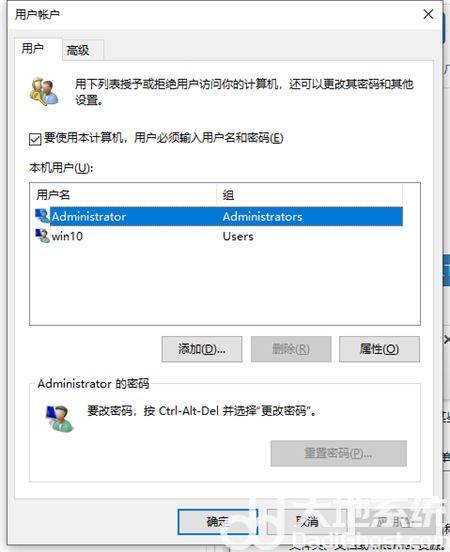
3、点击“属性”,如下图箭头所指处:
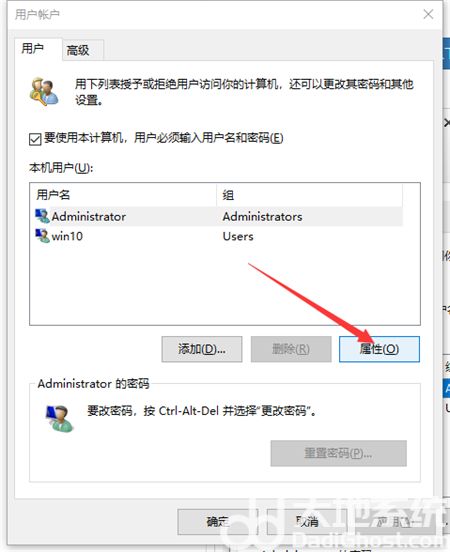
4、打开属性窗口后,点击上端的“组成员”,然后将“管理员”选项选中。选完后,依次点击“应用”-“确定”。这样管理员权限就打开了。
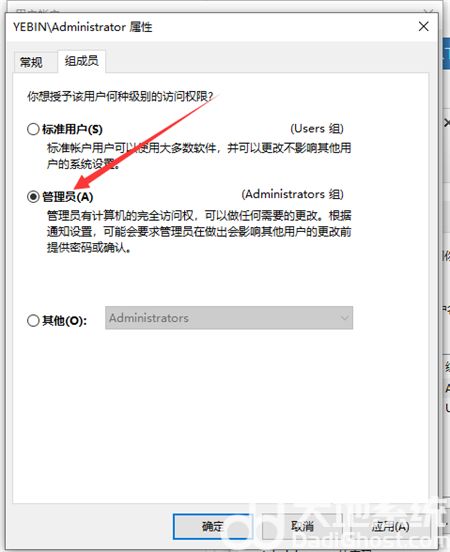
以上就是win10电脑管理员权限在哪里设置的详细介绍啦,希望能帮助到大家。
相关阅读
热门教程
最新教程